Hur man begränsar Steam nedladdningshastighet i Windows
Steam är det mest populära sättet att ladda ner spel påpå Windows PC. Oavsett spel kan du hitta nästan alla spel på Steam. Det bästa med Steam är att det gör nedladdning, installation och hantering av spel till en smärtfri upplevelse. Välj bara det spel du vill ladda ner och Steam gör allt arbete. Det jag gillar med Steam är att det laddar ner spel mycket snabbt. Oftast kommer Steam att maximera de flesta hemanvändare internetbandbredd. Till exempel har jag en 20 Mbps-anslutning och Steam använder allt utan problem.
Om spelen är små, ånga med allabandbredd kanske inte är en stor fråga. Men dagens spel är enorma, vi talar om några tiotal gigabyte. I dessa situationer kan Steam som använder all tillgänglig bandbredd verkligen hindra din dagliga surfning och andra internetaktiviteter. För att undvika det kan du helt enkelt begränsa Steam-nedladdningshastigheten så att du har extra bandbredd för att surfa på internet medan Steam laddar ner ditt favoritspel i bakgrunden. Enkelt uttryckt får du bäst av båda världar.
Låt mig visa dig hur du begränsar Steam nedladdningshastighet.
Begränsa Steam nedladdningshastighet
Att begränsa nedladdningshastigheten i Steam är mycket lättare än du tror. Tidigare behövde du redigera Steam-konfigurationsfiler för att begränsa nedladdningshastigheten. Men det är inte längre fallet. Den moderna versionen av Steam-klienten har inbyggdalternativ för att begränsa nedladdningshastigheten. Men alternativet är begravd djupt i inställningsappen. På grund av det mörka användargränssnittet och små bokstäver, Det kan vara lite svårare att hitta för vissa användare. Men följ stegen nedan så borde du vara bra.
1. Först, om du inte redan har gjort det, starta Steam genom att söka efter det i startmenyn.
2. Gå till Steam-klienten till "Steam> Inställningar. "Detta öppnar fönstret Steam-inställningar.
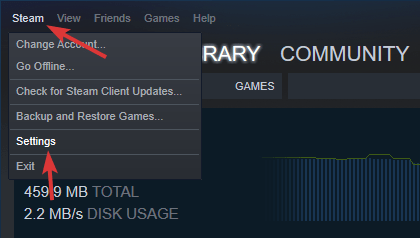
3. Gå till "i inställningsfönstret"Nedladdningar"som visas i den vänstra panelen. Det är här du kan begränsa Steam nedladdningshastighet.
4. På den högra panelen, under "Begräns bandbredd till", välj den hastighet du vill att Steam ska vara begränsadtill. Till exempel vill jag att Steam bara ska använda 10 Mbps av min 20 Mbps-anslutning. Så jag har valt 1 000 kB / s från rullgardinsmenyn. Klicka på "Ok" -knappen för att spara ändringar.
Notera: Alla de flesta internetleverantörer (ISP) berättar om deras hastighet antingen i Kbps (Kilo)bitar per sekund) eller Mbps (Megabitar per sekund). För att hitta verkliga nedladdningshastigheter måste du göra det dela din internethastighet med 8. Om du till exempel har en 20 Mbps-anslutning som jag är den effektiva nedladdningshastigheten du får från din internetleverantör 20/8 = 2,5 Megabitgrupper per sekund (MBps). Samma exempel gäller även om din hastighet anges i Kbps. När du är uppdelad får du effektiv hastighet i KBps.

Det är allt. Så snart du sparar ändringarna kommer Steam att begränsa nedladdningshastigheten så att den matchar dina inställningar. Eftersom jag valde att begränsa Steam till 10 Mbps, är den effektiva nedladdningshastigheten 1 MB per sekund och jag har den extra bandbredden på 10 Mbps för andra internetaktiviteter som surfning och strömning.

Om du vill att Steam ska ladda ner i full hastighet igen väljer du helt enkelt "No limit" i steg 4 och sparar ändringar. Detta tar bort eventuella bandbreddbegränsningar.
Hoppas att det hjälper. Kommentera nedan och dela dina tankar och erfarenheter om att använda ovanstående metod för att begränsa Steam nedladdningshastighet.